Excel. Трюки и эффекты, стр. 10
2.2. Создание окна вручную
Раз уж речь зашла о приложениях с оконным интерфейсом, то самое время приступить к его реализации средствами Windows API. Итак, чтобы создать и заставить работать окно приложения, нужно выполнить следующие операции:
1. Зарегистрировать класс окна с использованием функции RegisterClass или RegisterClassEx.
2. Создать экземпляр окна зарегистрированного ранее класса.
3. Организовать обработку сообщений, поступающих в очередь сообщений.
Пример того, как можно организовать регистрацию класса окна, приведен в листинге 2.4.
function RegisterWindow():Boolean;
var
wcx: WNDCLASSEX;
begin
ZeroMemory(Addr(wcx), SizeOf(wcx));
//Формирование информации о классе окна
wcx.cbSize := SizeOf(wcx);
wcx.hInstance := GetModuleHandle(nil);
wcx.hIcon := LoadIcon(0, IDI_ASTERISK); //Стандартный значок
wcx.hIconSm := wcx.hIcon;
wcx.hCursor := LoadCursor(0, IDC_ARROW); //Стандартный указатель
wcx.hbrBackground := GetStockObject(WHITE_BRUSH); //Серый
//цвет фона
wcx.style := 0;
//..самые важные параметры
wcx.lpszClassName := 'MyWindowClass'; //Название класса
wcx.lpfnWndProc := Addr(WindowFunc); //Адрес функции
//обработки сообщений
//Регистрация класса окна
RegisterWindow := RegisterClassEx(wcx) <> 0;
end;
Здесь существенным моментом является обязательное заполнение структуры WNDCLASSEX информацией о классе окна. Самой необычной вам должна показаться следующая строка:
wcx.lpfnWndProc := Addr(WindowFunc); //Адрес функции обработки сообщений
Здесь мы сохранили адрес функции WindowFunc (листинг 2.5) – обработчик оконных сообщений (называемый также оконной процедурой). После вызова функции RegisterClassEx система запомнит этот адрес и будет вызывать нашу функцию-обработчик каждый раз при необходимости обработать сообщение, пришедшее окну. Простейшая реализация функции WindowFunc приводится в листинге 2.5.
//Функция обработки сообщений
function WindowFunc(hWnd:HWND; msg:UINT; wParam:WPARAM;
lParam:LPARAM):LRESULT; stdcall;
var
ps: PAINTSTRUCT;
begin
case msg of
WM_CLOSE:
if (hWnd = hMainWnd) then
PostQuitMessage(0); //При закрытии окна – выход
WM_PAINT:
begin
//Перерисовка содержимого окна
BeginPaint(hWnd, ps);
TextOut(ps.hdc, 10, 10, 'Текст в окне', 12);
EndPaint(hWnd, ps);
end;
else
begin
//Обработка по умолчанию
WindowFunc := DefWindowProc(hWnd, msg, wParam, lParam);
Exit;
end;
end;
WindowFunc := S_OK; //Сообщение обработано
end;
В этой функции реализована обработка сообщения WMPAINT – запроса на перерисовку содержимого окна. Обработка сообщения WMCLOSE предусмотрена для того, чтобы при закрытии главного окна происходил выход из приложения. Для всех остальных сообщений выполняется обработка по умолчанию.
Обратите особое внимание на прототип этой функции: типы возвращаемых значений, типы параметров и способ вызова функции должны быть именно такими, как в листинге 2.5. Возвращаемое значение зависит от конкретного сообщения. Чаще всего это SOK (константа, равная 0) в случае успешной обработки сообщения.
Далее в листинге 2.6 приводится часть программы, собственно использующая регистрацию, создание окна, а также организующая обработку сообщений для созданного окна.
program Window;
uses
Windows, Messages;
{$R *.res}
var
hMainWnd: HWND;
mess: MSG;
…
begin
//Создание окна
if not RegisterWindow() then Exit;
hMainWnd := CreateWindow(
'MyWindowClass', //Имя класса окна
'Главное окно', //Заголовок окна
WS_VISIBLE or WS_OVERLAPPEDWINDOW,//Стиль окна
//(перекрывающееся, видимое)
CW_USEDEFAULT, //Координата X по умолчанию
CW_USEDEFAULT, //Координата Y по умолчанию
CW_USEDEFAULT, //Ширина по умолчанию
CW_USEDEFAULT, //Высота по умолчанию
HWND(nil), //Нет родительского окна
HMENU(nil), //Нет меню
GetModuleHandle(nil),
nil);
//Запуск цикла обработки сообщений
while (Longint(GetMessage(mess, HWND(nil), 0, 0)) <> 0)
do begin
TranslateMessage(mess);
DispatchMessage(mess);
end;
end.
В приведенном листинге 2.6 на месте многоточия должны находиться коды функций WindowFunc и RegisterWindow. При создании окна использовались только стили WS_VISIBLE и WS_OVERLAPPEDWINDOWS. Но это далеко не все возможные стили окон. В приложении 2 приводится список всех стилей окон (если другого не сказано, то стили можно комбинировать при помощи оператора or). Кроме функции CreateWindow, для создания окон можно использовать фyнкциюCreateWindowEx. При этом появится возможность указать дополнительный (расширенный) стиль окна (первый параметр функции CreateWindowEx). Список расширенных стилей приводится все в том же приложении 2.
В конце листинга 2.6 расположен цикл обработки сообщений:
while (Longint(GetMessage(mess, hMainWnd, 0, 0)) > 0)
do begin
TranslateMessage(mess);
DispatchMessage(mess);
end;
Здесь API-функция GetMessage возвращает значения больше 0, пока в очереди не обнаружится сообщение WMQUIT. В случае возникновения какой-либо ошибки функция GetMessage возвращает значение-1. Функция TranslateMessage преобразует сообщения типа WM_KEYDOWN, WM_KEYUP, WM_SYSKEYDOWN и WM_ SYSKEYUP В сообщения СИМВОЛЬНОГО ввода (WM_CHAR, WM_SYSCHAR, WM_DEADCHAR, WM_SYSDEADCHAR). Функция DispatchMessage в общем случае (за исключением сообщения WMTIMER) вызывает функцию обработки сообщений нужного окна.
Внешний вид самого окна, созданного в этом примере, приводится на рис. 2.2.
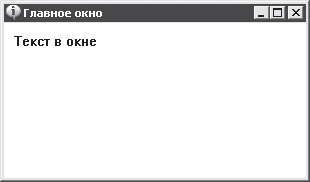
Рис. 2.2. Окно, созданное вручную
Кстати, пока размер приложения всего 16 Кбайт.
2.3. Окно с элементами управления
После того как мы рассмотрели создание простейшего окна, самое время позаботиться о его наполнении элементами управления. Для стандартных элементов управления в системе уже зарегистрированы классы окон. Их перечень следующий:
• BUTTON – оконный класс, реализующий работу обычной кнопки, флажка, переключателя и даже рамки для группы элементов управления (GroupBox);
• СОМВОВОХ – раскрывающийся список;
• EDIT – текстовое поле, может быть как однострочным, так и многострочным, с полосами прокрутки или без;
• LISTBOX – список;
• SCROLLBAR – полоса прокрутки;
• STATIC – статический текст (он же Label, надпись, метка и пр.), кроме текста, может содержать изображение.
Ввиду большого количества возможных стилей окон элементов управления их перечень здесь не приводится, но его можно найти в приложении 2.
Создание элементов управления
Целесообразно написать более краткие функции создания элементов управления, чтобы, формируя интерфейс формы «на лету», не приходилось «украшать» код громоздкими вызовами функций CreateWindow tumCreateWindowEx. Этим мы сейчас и займемся. Сразу необходимо отметить: предполагается, что все функции помещены в модуль (модуль Controls в файле Controls.pas), в котором объявлены глобальные переменные hAppInst и hParentWnd. Эти переменные инициализируются перед вызовом первой из перечисленных ниже процедур или функций создания и работы с элементами управления (инициализацию можно посмотреть в листинге 2.21).
